Jeśli masz do czynienia z plikami audio, być może natknąłeś się na różne formaty plików, takie jak WAV, AU, MP3 i inne. Chociaż WAV jest popularnym formatem audio w systemie Windows, AU jest często używany w systemach Mac. Jeśli potrzebujesz przekonwertuj WAV na AU lub odwrotnie, ten artykuł poprowadzi Cię przez ten proces.
Zaczniemy od przedstawienia iMyMac Video Converter, potężnego narzędzia, które umożliwia konwersję plików audio i wideo za pomocą zaledwie kilku kliknięć. Potem poszukamy innego konwertery plików za pomocą którego możesz bezpłatnie konwertować pliki audio online. Na koniec omówimy różnice między WAV i AU i pomożemy Ci zdecydować, który format odpowiada Twoim potrzebom.
Spis treści: Część 1. Jak szybko przekonwertować plik WAV na AU na komputerach Mac i Windows?Część 2. Konwertuj plik WAV na AU za pomocą bezpłatnych narzędzi onlineCzęść 3. Jakie są różnice między WAV i AU?Część 4. Wniosek
Część 1. Jak szybko przekonwertować plik WAV na AU na komputerach Mac i Windows?
Konwerter wideo iMyMac to łatwe w użyciu narzędzie, które pozwala na konwersję plików audio i wideo pomiędzy różnymi formatami, w tym WAV i AU. Oto jak używać konwertera wideo iMyMac do konwersji WAV na AU:
- Pobierz i zainstaluj iMyMac Video Converter na komputerze Mac lub Windows.
- Uruchom oprogramowanie i kliknij Dodaj swoje pliki WAV.
- Wybierz "AU" jako format wyjściowy. Wybierz folder docelowy.
- Kliknij na "konwertować", aby rozpocząć proces konwersji.
- Poczekaj kilka minut, aż konwersja zostanie zakończona.

iMyMac Video Converter to potężny i wszechstronny konwerter wideo i audio, który umożliwia bezproblemową konwersję między różnymi formatami. Może nie tylko konwertować WAV na AU, ale także konwertować inne formaty audio, takie jak MP3, AAC i FLAC, a także formaty wideo, takie jak MP4, MOV, AVI i inne.
Jedną z zalet używania iMyMac Video Converter jest to, że obsługuje konwersję wsadową, co oznacza, że możesz konwertować wiele plików jednocześnie, oszczędzając czas i wysiłek. Oferuje także różne opcje dostosowywania, takie jak zmiana szybkości transmisji dźwięku, częstotliwości próbkowania i kanałów w celu optymalizacji jakości wyjściowej.
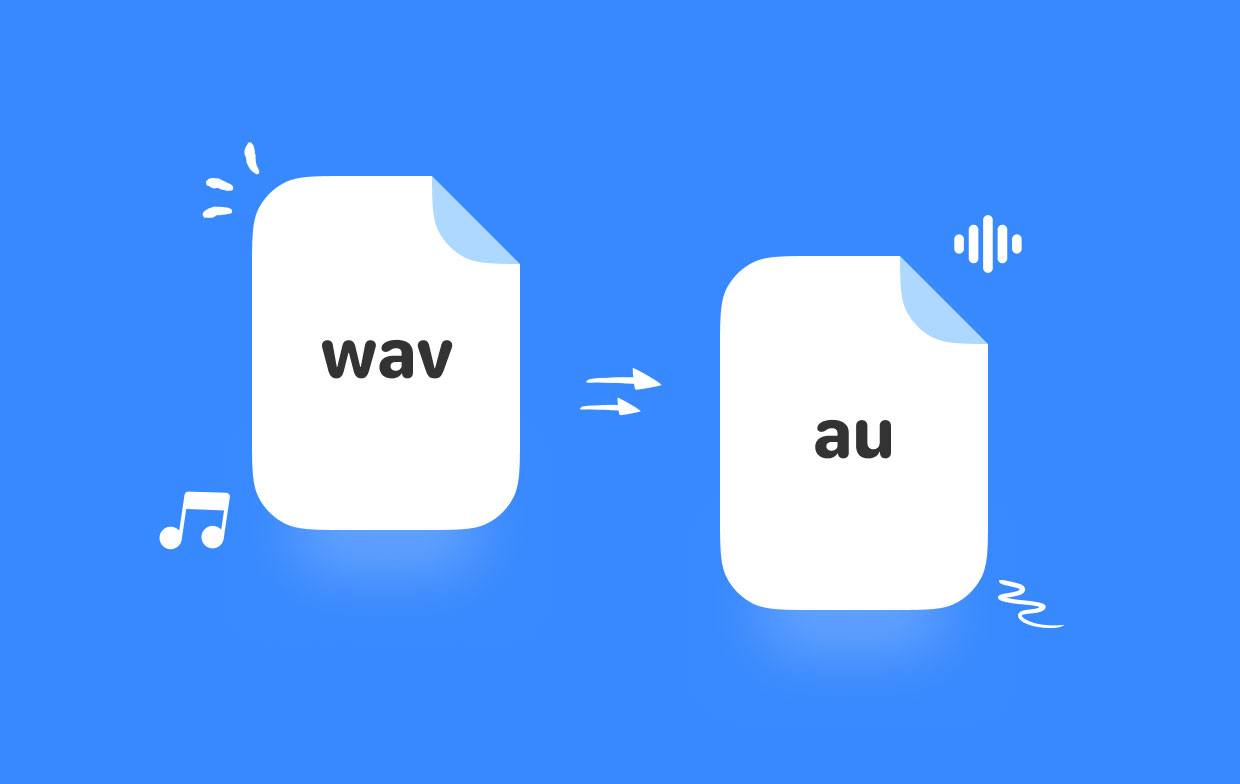
Część 2. Konwertuj plik WAV na AU za pomocą bezpłatnych narzędzi online
Narzędzie 01. Convertio.co
Convertio.co to jedno z popularnych narzędzi do konwersji plików online, które umożliwia użytkownikom konwersję różnych formatów plików, w tym audio, wideo, obrazów, dokumentów i innych. Obsługuje szeroką gamę formatów plików audio, w tym WAV i AU, i można konwertować te pliki na inne formaty audio, takie jak MP3, FLAC i OGG.
Jedną z głównych zalet korzystania z Convertio.co jest łatwość użycia. Platforma posiada przyjazny dla użytkownika interfejs, dzięki któremu proces konwersji jest prosty i bezpośredni.
Convertio obsługuje ponad 300 formatów plików i umożliwia przesyłanie plików z komputera lub pamięci w chmurze. Aby przekonwertować WAV na AU, wykonaj następujące kroki:
- Przejdź do Convertio.co i kliknij „Wybierz pliki", aby wybrać pliki WAV.
- Wybierz "AU”jako format wyjściowy.
- Kliknij na "konwertować" i poczekaj na zakończenie konwersji.
- Pobierz przekonwertowane pliki AU.
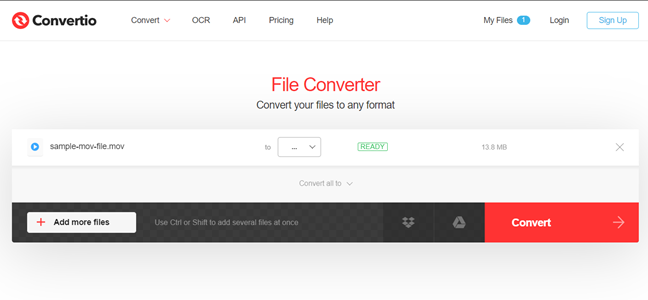
Narzędzie 02. AnyConv.com
AnyConv to prosty i darmowy konwerter online obsługujący formaty plików audio, wideo, obrazów i dokumentów. Aby przekonwertować WAV na AU za pomocą AnyConv, wykonaj następujące kroki:
- Aby wybrać pliki WAV, przejdź do AnyConv.com i kliknij „Wybierz Plik".
- W formacie eksportu wybierz „AU".
- Poczekaj na zakończenie konwersji po kliknięciu przycisku „konwertować".
- Pobierz przekonwertowane pliki AU.
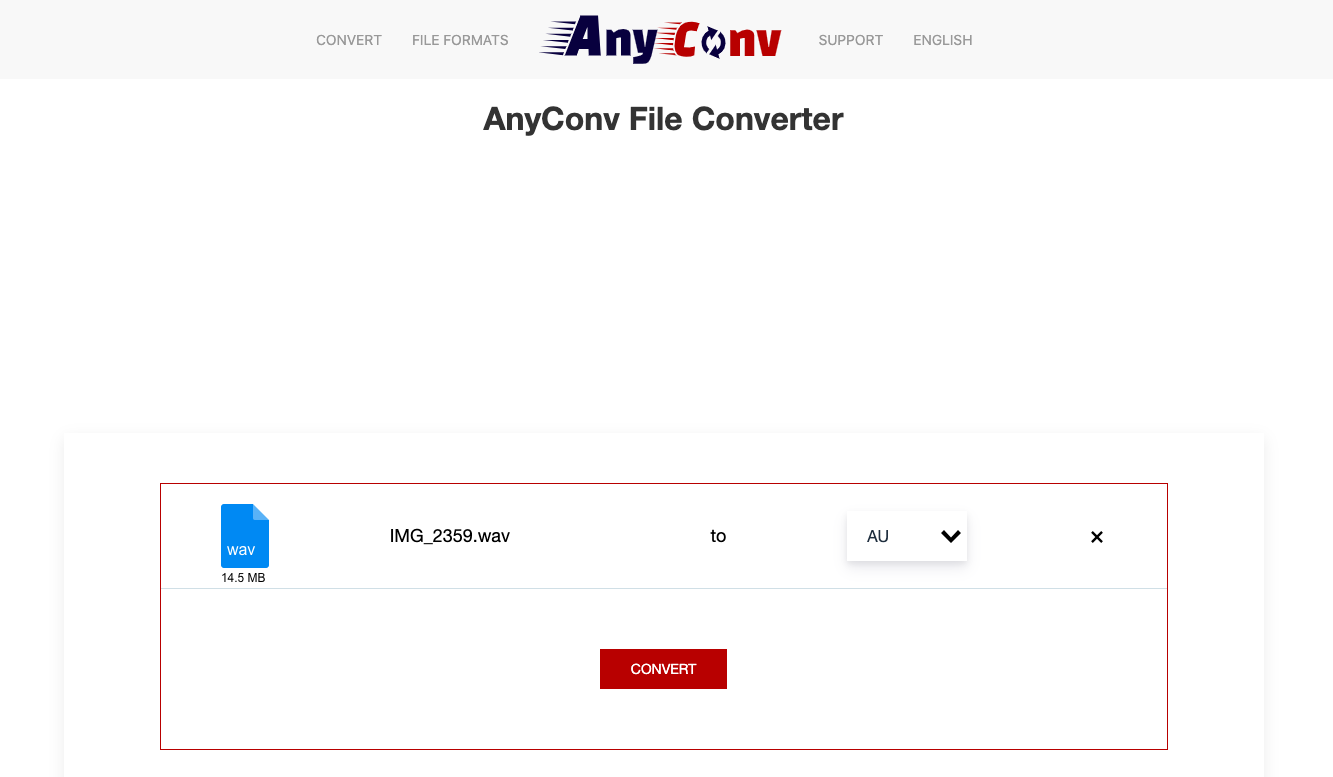
Narzędzie 03. ConvertFiles.com
ConvertFiles to darmowy konwerter online obsługujący formaty plików audio, wideo, dokumentów i obrazów. Aby przekonwertować WAV na AU za pomocą ConvertFiles, wykonaj następujące kroki:
- Przejdź do ConvertFiles.com i kliknij „Przeglądaj", aby wybrać pliki WAV.
- Wybierz "AU" jako format eksportu.
- Po naciśnięciu przycisku „konwertować", poczekaj na zakończenie konwersji.
- Pobierz nowo przekonwertowane pliki AU.
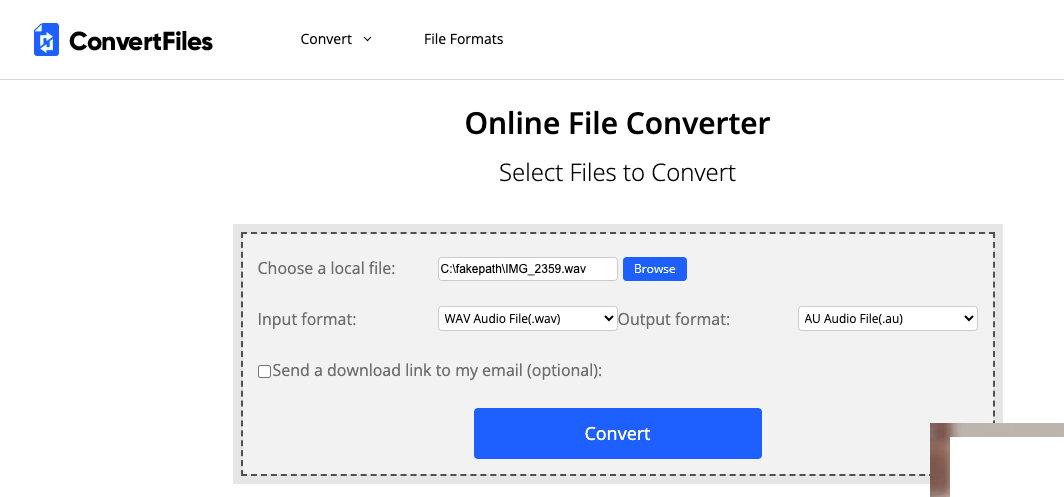
Warto jednak zauważyć, że używanie narzędzi do konwersji plików online, takich jak Convertio.co, do konwersji plików WAV na AU ma pewne potencjalne wady. Po pierwsze, proces konwersji może potrwać dłużej, jeśli masz wolne połączenie internetowe. Ponadto mogą obowiązywać ograniczenia dotyczące rozmiaru przesyłanego pliku, co może stanowić problem w przypadku konieczności konwersji dużych plików. Wreszcie zawsze istnieje ryzyko bezpieczeństwo danych podczas przesyłania plików na serwer strony trzeciej.
Część 3. Jakie są różnice między WAV i AU?
WAV i AU to popularne formaty plików audio, ale mają pewne zauważalne różnice. WAV oznacza Waveform Audio File Format i jest standardowym formatem przechowywania nieskompresowanego dźwięku na komputerach z systemem Windows. Z drugiej strony AU (lub SND) to format pliku audio używany głównie na komputerach z systemem Mac OS X.
Istotną różnicą między WAV i AU jest ich rozmiar pliku. Pliki WAV są zwykle większe niż pliki AU, ponieważ pliki WAV są nieskompresowane, podczas gdy pliki AU są zwykle kompresowane. Oznacza to, że pliki WAV mają lepszą jakość dźwięku, ale zajmują też więcej miejsca. Dlatego czasami może być konieczne przekonwertowanie pliku WAV na AU.
Kolejną różnicą między WAV i AU jest ich kompatybilność. Chociaż oba formaty są obsługiwane przez wiele odtwarzaczy multimedialnych i aplikacji, niektóre urządzenia mogą obsługiwać tylko jeden z formatów. Na przykład, jeśli chcesz odtworzyć plik AU na komputerze z systemem Windows, może być konieczne pobranie specjalnego odtwarzacza obsługującego ten format.
Jeśli chodzi o jakość dźwięku, oba formaty mogą generować dźwięk wysokiej jakości, ale pliki WAV mają zazwyczaj większą głębię bitową i częstotliwość próbkowania, co może skutkować lepszą jakością dźwięku. Oznacza to jednak również, że pliki WAV wymagają do odtwarzania większej mocy obliczeniowej, co może nie być wykonalne w przypadku niektórych urządzeń.
Ogólnie rzecz biorąc, zarówno WAV, jak i AU mają swoje zalety i wady, a wybór między nimi zależy od Twoich konkretnych potrzeb i preferencji. Jeśli szukasz wysokiej jakości nieskompresowanego dźwięku, WAV może być lepszym wyborem, podczas gdy AU może być bardziej odpowiedni w sytuacjach, w których ważniejszy jest rozmiar pliku i kompatybilność.
Część 4. Wniosek
Podsumowując, jeśli chcesz przekonwertować WAV na AU lub wykonać Konwersja WAV do WMA, iMyMac Video Converter to świetne narzędzie do rozważenia. Dzięki przyjaznemu dla użytkownika interfejsowi, możliwościom konwersji wsadowej i konfigurowalnym ustawieniom wyjściowym proces konwersji jest szybki i łatwy. Dodatkowo oferuje szybką konwersję i obsługuje zarówno komputery Mac, jak i Windows.
Chociaż istnieją inne bezpłatne narzędzia online do konwersji plików audio, mogą one nie zapewniać takiego samego poziomu dostosowania i jakości, jak oferuje iMyMac Video Converter. Ponadto korzystanie z konwertera online może stwarzać ryzyko bezpieczeństwa, ponieważ Twoje pliki zostaną przesłane na serwer strony trzeciej.
Ogólnie rzecz biorąc, jeśli potrzebujesz niezawodnego i wydajnego narzędzia do konwersji plików audio lub wideo, zalecamy wypróbowanie iMyMac Video Converter. Bezpłatna wersja próbna pozwala przetestować oprogramowanie i sprawdzić, czy odpowiada Twoim potrzebom, a jeśli zdecydujesz się na zakup licencji, jest to niedroga opcja.



